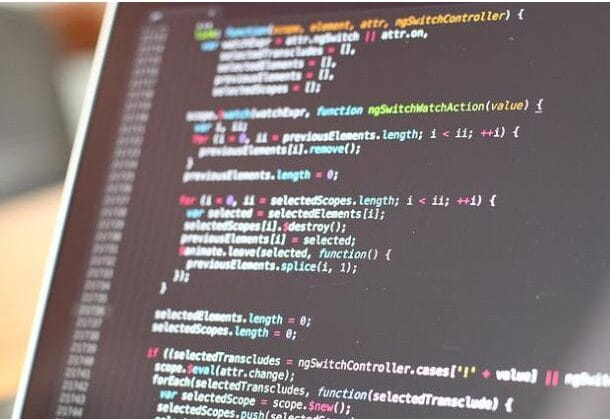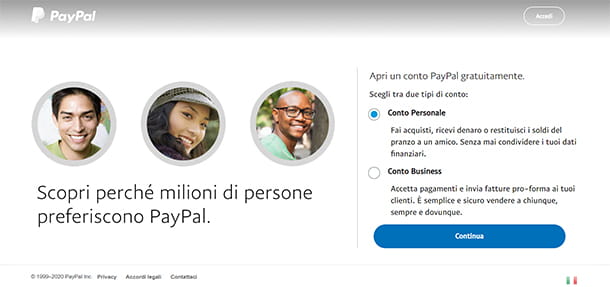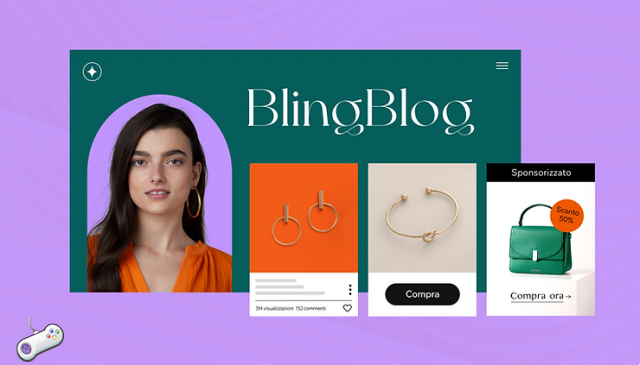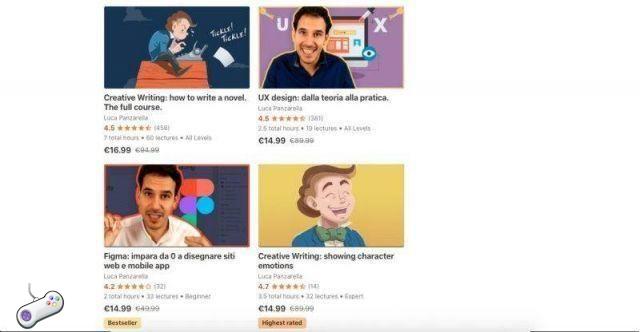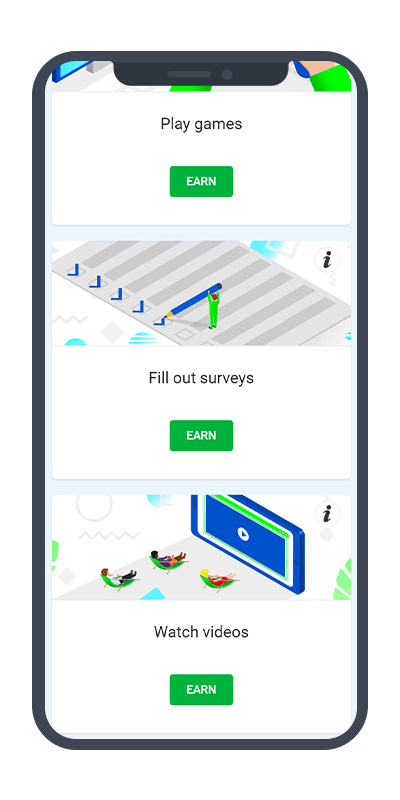Donde todos los usuarios de Mac crecieron usando Comando + Hacer و Comando + V , que son los atajos habituales de copiar y pegar en la mayoría de los programas. (Simplemente cambie la tecla Cmd por la tecla Ctrl en Windows). Pero, ¿cómo copiar y pegar en su iPhone?
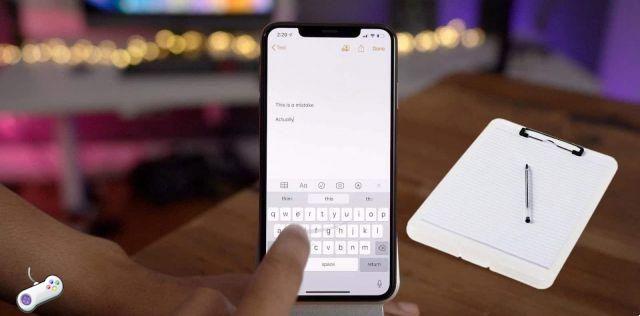
Cómo copiar y pegar texto en iPhone
Toque la pantalla y mantenga presionado el texto y aparecerá un menú que revela los comandos de copiar y pegar. Esta es una opción común para todas las aplicaciones en iPhone.
Veamos cómo funciona, paso a paso. Debe seleccionar una sola palabra o un fragmento de texto antes de copiarlo y pegarlo en otro lugar de su teléfono.
1. Haga doble clic en una palabra para seleccionarla. Aparecerá un pequeño menú con opciones Said ، copia ، pastas , Y más. En su lugar, en el navegador, verás copia ، Buscar ، Participación ...
2. Para seleccionar más de una palabra, arrastre el cursor con el círculo en cualquiera de los extremos del texto resaltado. Puede arrastrar el cursor hacia la izquierda y hacia la derecha, así como hacia arriba y hacia abajo.
3. Alternativamente, puede usar la secuencia de clics aquí para seleccionar una palabra, frase, párrafo o todo el texto en la pantalla:
- Para seleccionar una palabra: Toca dos veces con un dedo.
- para seleccionar una frase: Haga clic en él tres veces.
- Cuando desee seleccionar un párrafo: Haga clic cuatro veces.
- Para seleccionar todos los textos en la página: Pulse dos veces primero y arrastre dos dedos hasta la parte inferior de la página.
4. Después de seleccionar el texto que desea copiar, toque copia. El texto copiado se almacenará en "FundaCompacto, listo para ser pegado donde quieras. Este portapapeles se ejecuta en segundo plano y es invisible. En particular, solo puede almacenar un solo elemento en la memoria. Si copia algo más, el texto anterior se eliminará.
5. Haga clic en la ubicación de la aplicación o documento donde desea pegar el texto. Mantenga presionado el dedo hasta que aparezca el menú. Haga clic en pastas para pegar el texto.
Consejos: ¿Sabías que puedes seleccionar mejor el texto convirtiendo tu teclado en un trackpad? consulte la página de soporte de Apple para editar texto de iPhone para obtener instrucciones.
Cómo copiar y pegar texto con gestos de edición
Apple introdujo una gran cantidad de nuevos gestos en iOS 13. Estos gestos rápidos con tres dedos le permiten realizar rápidamente operaciones comunes como copiar y pegar. Según sus preferencias, puede hacer clic en Copiar o Pegar en el menú, como se muestra arriba, o usar estos gestos. Puede revisar estos gestos aquí.
Esto se hace mejor con el pulgar y dos dedos. Seleccione el texto y luego:
- Said: Pellizque hacia adentro dos veces con tres dedos.
- copia: Pellizcar con tres dedos (imagínese sacar palabras de la pantalla)
- pastas: pellizcar con tres dedos (imagina poner palabras en la pantalla)
Tenemos sentimientos encontrados sobre el uso de estos gestos. Esto puede deberse a viejos hábitos o dedos grandes que luchan con la pantalla más pequeña del iPhone, pero puede probarlo usted mismo y ver si ayuda.
El video oficial a continuación lo ayudará a comprender esta técnica, junto con cómo deshacer y rehacer el proceso.
Utilidad portapapeles universal
Manténgase informado Portapapeles universal Copie y pegue contenido en sus dispositivos Apple, siempre que haya iniciado sesión con el mismo ID de Apple. Por ejemplo, puede copiar algún texto u otra cosa en su iPhone y luego pegarlo en un documento en su Mac o iPad.
Habilite cada uno de estos elementos para que Universal Clipboard funcione con sus dispositivos Apple:
- Iniciar sesión con el mismo ID de apple.
- encender Wi-Fi para todos los dispositivos.
- encender Bluetooth Mantenga los dispositivos cerca uno del otro (alrededor de 33 pies o 10 metros).
- permitir Manos abajo en todos los dispositivos.
Universal Clipboard funciona con iOS 10, iPadOS 13, macOS 10.12 y versiones posteriores. Es parte de las funciones de continuidad. Esto hace que todos los dispositivos Apple funcionen juntos con la ayuda de iCloud.
Cómo copiar enlaces URL a iPhone
No hace falta decir que las URL (o hipervínculos) son lo que copiamos y pegamos más que cualquier otra cosa. Afortunadamente, el proceso es similar a la copia de texto estándar.
Toque y mantenga presionado el enlace hasta que aparezca una ventana emergente en la parte inferior de la pantalla. Desde aquí, haga clic en Copiar.
Puede pegarlo en cualquier parte de su teléfono siguiendo los mismos pasos que cualquier otro texto.
Cómo copiar enlaces URL en Safari
Hay dos formas de copiar rápidamente una URL desde la barra de direcciones de Safari a su iPhone. Las siguientes capturas de pantalla muestran las dos opciones.
1. Mantenga presionada la barra de direcciones. Luego haga clic en Copiar en el menú emergente. ¿El navegador Safari copiará la URL al portapapeles?
¿Quiere pegar una URL en otro lugar para navegar usando Safari? Simplemente toque y mantenga presionada la barra de direcciones de Safari. Haga clic en "pegar y listoen el menú emergente para cambiar automáticamente a la página web.
Cómo copiar un mensaje de texto
Por lo general, copiando un mensaje de texto en IMessages o aplicaciones de chat como WhatsApp para ser redirigido. A continuación, le mostramos cómo hacerlo en Mensajes en su iPhone:
- Ejecutar la aplicación.
- Mantenga presionado el mensaje que desea copiar.
- Aparecerá un menú emergente con copia como una de las opciones. Tócalo y luego pégalo donde quieras.
Dependiendo del contenido del mensaje, aparecerá un menú de Acción rápida diferente. Toque y mantenga presionada la pantalla. Las aplicaciones de iOS actualizan dinámicamente sus acciones rápidas a medida que hay nueva información disponible. Aquí hay tres tipos:
- menú predeterminado con opción Servicio que define todo el mensaje.
- Aparece una vista previa con la opción copiar link en lista Acción rapida , si el mensaje contiene un enlace.
- El número de teléfono en el mensaje muestra una lista Acción rapida con pepino Servicio como una de las opciones.
Cómo copiar y pegar fotos en iPhone
Puede copiar y pegar imágenes con la misma facilidad de una aplicación a otra que las admita.
Haga clic y mantenga presionada la imagen hasta que aparezca un menú debajo de la imagen con "copiacomo una opción, como se muestra en la captura de pantalla.
Copia y pega emojis en iPhone
Tu iPhone tiene un teclado para emojis personalizados. Pero a veces es posible que quieras mostrarle a alguien el emoji que te gusta. En estos casos, copiar y pegar emojis es una opción para ahorrar tiempo.
Seleccione haciendo clic en -> Copiar -> Pegar método Como se describe en esta guía.
Puedes usar un sitio como Cool Symbol. Para copiarlo, pegue el código en cualquier aplicación del iPhone.
Copiar y pegar mejorado con administradores de portapapeles
Si usa su iPhone como una columna vertebral mientras viaja, tiene sentido instalar un administrador de portapapeles dedicado. تعد aplicación de administración de portapapeles Utilidades que lo ayudan a guardar múltiples fragmentos y luego pegarlos en cualquier lugar.
Ya hemos hablado de las excelentes aplicaciones de administración de portapapeles para iOS de cada uno, así que échales un vistazo.
Alternativa a copiar y pegar: Compartir
Ahora sabe cómo copiar y pegar casi cualquier cosa en su iPhone. Pero no siempre es necesario hacer esto. A menudo puede ahorrarse la molestia de pegar su copia, ya que compartir es otra opción.














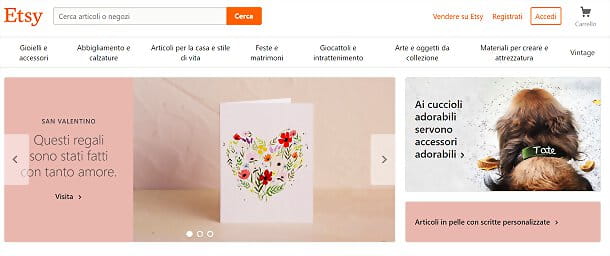
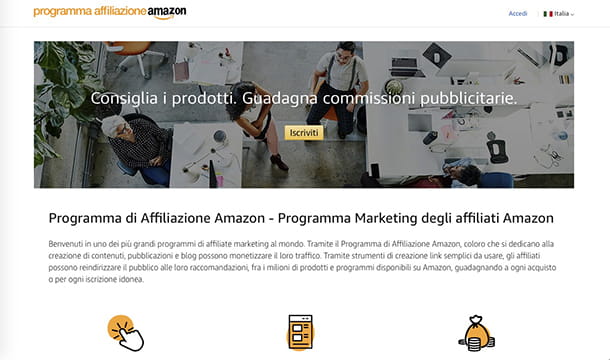



![👨💻Cómo vender fotos de pies en OnlyFans [Guía]](/images/posts/fd526df5d2f0c7ef36a0750dbcb212c5-0.jpg)